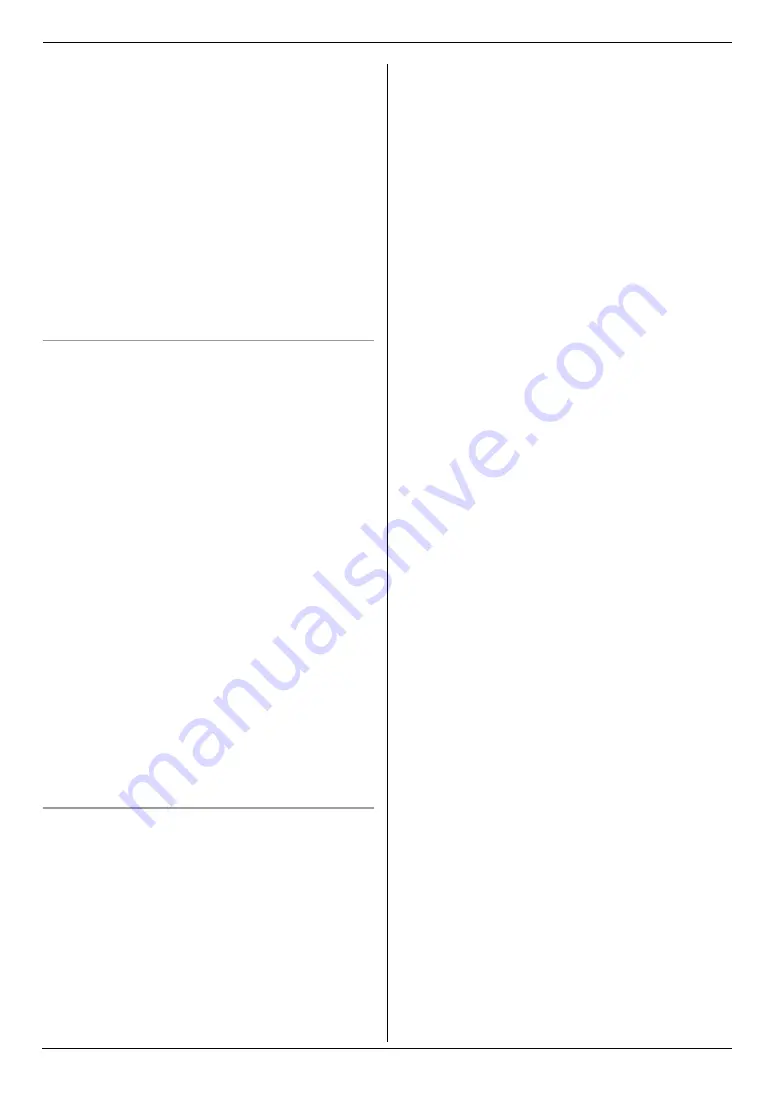
2. Preparación
27
Para obtener ayuda, visite http://www.panasonic.com/help
[n]
L
Para mostrar información acerca de la Multi-Function Station.
Nota:
L
Puede confirmar si la unidad está conectada a su
computadora usando el Monitor del dispositivo (página 75).
L
Es posible que las funciones de la computadora (impresión,
escaneo, etc.) no funcionen correctamente en las siguientes
situaciones:
–
Cuando la unidad está conectada a una computadora que
el usuario construyó en forma personalizada.
–
Cuando la unidad está conectada a la computadora por
medio de una tarjeta PCI u otra tarjeta de expansión.
–
Cuando la unidad está conectada a otra pieza de equipo
(como un concentrador de USB o adaptador de
interfases) y no está conectada directamente a la
computadora.
Para cambiar los ajustes
Puede cambiar los ajustes de la Multi-Function Station de
antemano.
1.
Seleccione
[
Ajustes
]
desde Multi-Function Station.
2.
Haga clic en la pestaña que desee y cambie los ajustes.
i
[
Aceptar
]
[
General
]
–
[
Ajuste del pantalla de ventana de inicio
]
: para seleccionar
el tipo de pantalla del iniciador.
–
[
Ruta de OCR
]
: para seleccionar el software de OCR.
–
[
Lista de nombres PC en el equipo
]
(sólo conexión LAN):
para seleccionar si la unidad va a mostrar o no el nombre de
su computadora.
–
[
Nombre de PC
]
(sólo conexión LAN): el nombre de la
computadora que aparecerá en la unidad.
[
Escanear
]
–
[
Guardar en
]
: para seleccionar la carpeta en la que se
guardará la imagen escaneada.
–
[
Visualizador
][
Archivo
][
Correo
electrónico
][
OCR
][
Personalizado
]
: para cambiar la
configuración de escaneo de la aplicación de escaneo de la
Multi-Function.
Nota:
L
Asigne un nombre único al
[
Nombre de PC
]
para evitar
empalmes, de lo contrario, la imagen escaneada puede ser
enviada a una computadora no deseada.
Para seleccionar el software predeterminado para correo
electrónico
El software predeterminado para correo electrónico se utiliza al
usar “4.1.3 Escaneo a correo electrónico”, página 32.
Puede seleccionar el software predeterminado de correo
electrónico de la siguiente manera.
Para Windows 98/Windows Me/Windows 2000:
1.
[
Inicio
]
i
[
Configuración
]
i
[
Panel de control
]
i
[
Opciones de Internet
]
i
[
Programas
]
i
[
Correo
electrónico
]
2.
Seleccione el software deseado para correo electrónico que
cumpla con MAPI, como
[
Outlook Express
]
, etc.
i
[
Aceptar
]
Para Windows XP:
1.
[
Inicio
]
i
[
Panel de control
]
i
[
Opciones de Internet
]
i
[
Programas
]
i
[
Correo electrónico
]
2.
Seleccione el software deseado para correo electrónico que
cumpla con MAPI, como
[
Outlook Express
]
, etc.
i
[
Aceptar
]
Para Windows Vista:
1.
[
Iniciar
]
i
[
Panel de control
]
i
[
Opciones de
Internet
]
i
[
Programas
]
i
[
Establecer programas
]
i
[
Configurar acceso y programas predeterminados en
el equipo
]
L
Si aparece el cuadro de diálogo
[
Control de cuentas de
usuario
]
, haga clic en
[
Continuar
]
.
2.
[
Personalizada
]
3.
Seleccione el software deseado para correo electrónico
compatible con MAPI, como
[
Windows Mail
]
, etc. de
[
Elija
un programa de correo electrónico predeterminado
]
.
i
[
Aceptar
]
Summary of Contents for KX-MC6020
Page 119: ...119 Notas...
Page 120: ...PNQX1059YA CM0508DW1068 CD...
















































